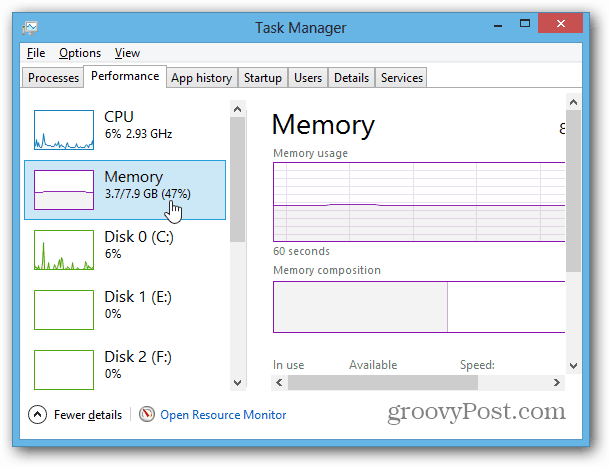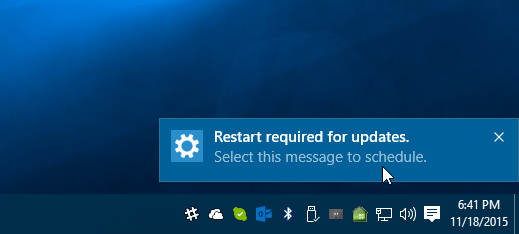Windows'ta Bilgisayarınızın Bellek Kullanımını Kontrol Etme
Microsoft, Donanım Verim Windows 8 Vindovs 7 Öne çıkan / / March 18, 2020
Son Güncelleme Tarihi:

Bilgisayarınızın toplam bellek kapasitesi için daha fazla RAM satın almanın zamanı geldi mi? Performans ve Kaynak Monitörü ile Windows sisteminizin ne kadar kullandığını test edin.
Daha fazla RAM satın almanın ve bilgisayarınızın toplam bellek kapasitesini yükseltmenin zamanı geldi mi? Bunu öğrenmenin bir yolu ne kadar bellek kullandığınızı test etmektir. Windows, yalnızca Görev Yöneticisi'nde bulduğunuz temel küçük yeşil kutular için değil, bunun için mükemmel çalışan iki yerleşik araca sahiptir.
Tıpkı sana gösterdiğimde olduğu gibi hafızanın kötüye gittiğini nasıl kontrol edebilirim, bu sefer nasıl kullanıldığına bir göz atacağız. Bakacağımız araçlara Kaynak Monitörü ve Performans Monitörü denir.

Bilgisayar Bellek Kullanımını Kolayca Kontrol Edin
Kaynak Monitörü'nü açmak için Windows Tuşu + R ve sonra tipresmon yazın.
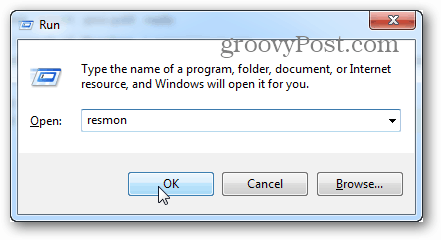
Kaynak Monitörü tam olarak ne kadar RAM kullanıldığını, ne kullandığını söyleyecek ve onu kullanarak uygulamaların listesini birkaç farklı kategoriye göre sıralamanızı sağlayacaktır. Ancak, başka bir şey sunmuyor. Daha fazla ayrıntı için Performans İzleyicisi'ni açmanız gerekir.
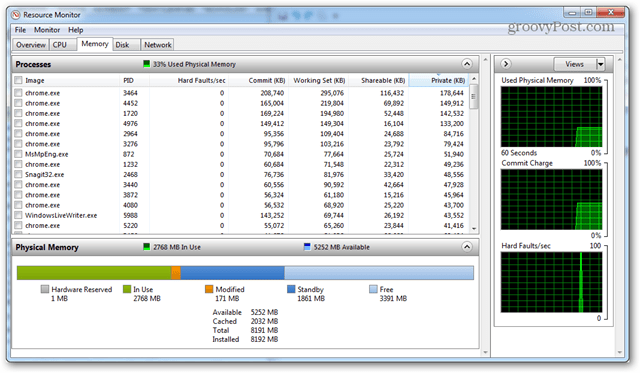
Performans İzleyicisi ile Ayrıntılı Bellek Kullanımını Kontrol Edin
Performans İzleyicisi'ni açmak için yazın:perfmon Çalıştır penceresine (Windows Tuşu + R).
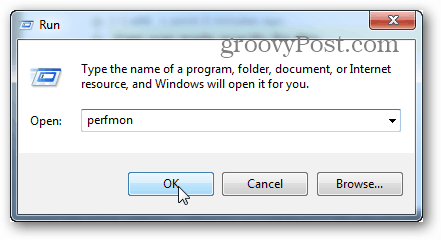
Açılan pencerede, sol bölmedeki İzleme Araçları altında Performans İzleyicisi'ni tıklatın.
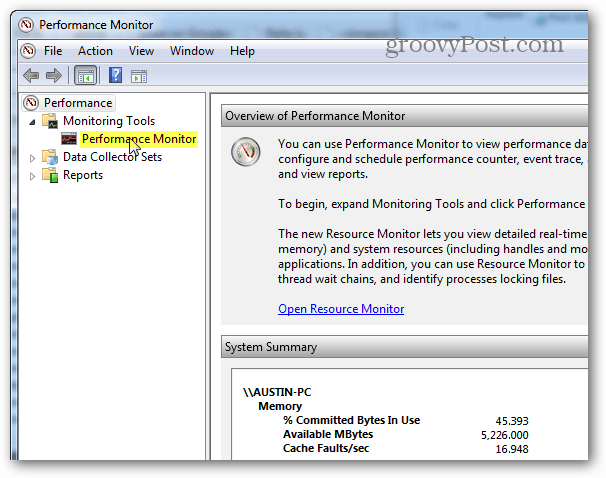
Sağ bölme, aşağıdaki ekran görüntüsüne benzeyen canlı bir grafiğe / grafiğe dönüşür. Bellek kullanımına bakmaya çalıştığınız için, canlı grafik tarafından izlenenlere eklemeniz gerekir. Tıkla yeşil artısimge veya isabet Ctrl + N tıklayın.
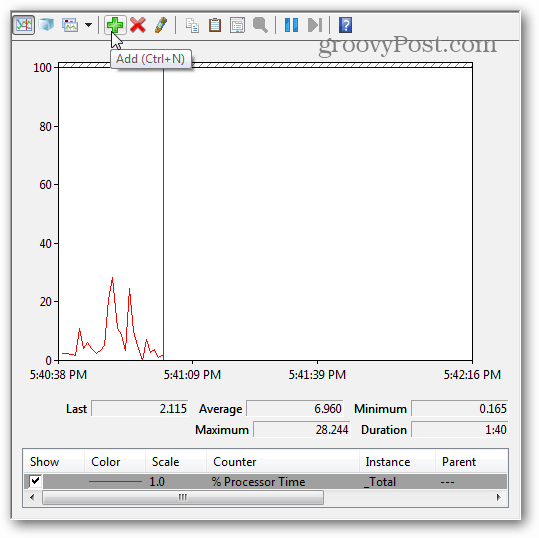
Şimdi sol bölmedeki sayaç listesini aşağı kaydırın ve Bellek'i seçin, ardından Ekle'yi tıklayın. Bellek sağ bölmeye etkin bir sayaç olarak eklenir ve bir kez değiştirildikten sonra değişiklikleri kaydetmek ve çıkmak için Tamam'ı tıklatabilirsiniz.
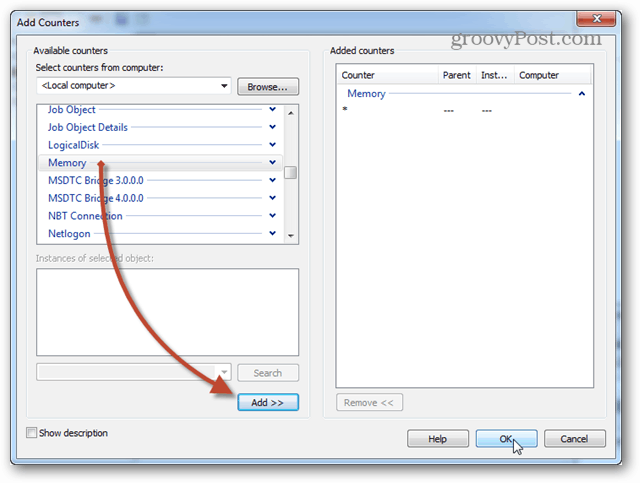
Şimdi grafik üzerinde, bellek izlenmeye başlayacak. Zaman içinde ortalama bellek kullanımı arıyorsanız, Taahhüt Edilen Bayt satırını tıkladığınızda, bu bilgiler yukarıdaki kutuda görüntülenir. Bu grafik hakkında dikkat edilmesi gereken birkaç nokta var:
- Grafik ve istatistikler canlı olarak oluşturulur.
- Bu grafik yalnızca sayaç türünü eklediğiniz ana kadar olan verileri gösterir.
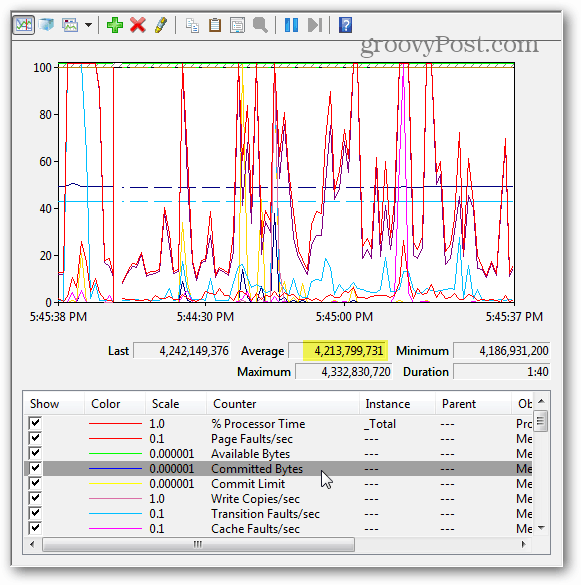
Zamanlama ve Günlük Performansı İzleme
Canlı raporlama aradığınız şey değilse, planlanmış / günlüğe kaydedilen izleme daha iyi sonuç verebilir. Bunu ayarlamak için Veri Toplayıcı Grupları'na sağ tıklayın ve Kullanıcı Tanımlı> Yeni> Veri Toplayıcı Grubu.
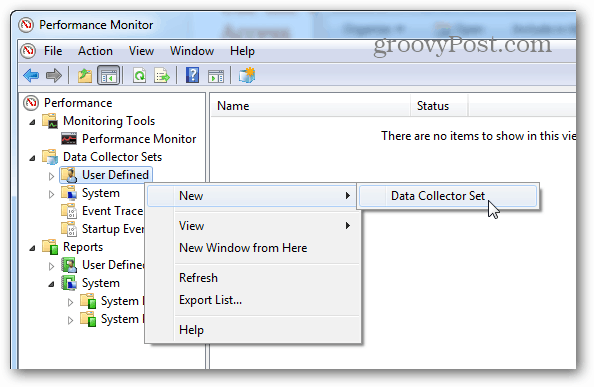
Veri toplayıcıya bir ad verin (istediğiniz gibi olabilir) ve ardından İleri'yi tıklatmadan önce Manuel Olarak Oluştur (Gelişmiş) olarak ayarlayın.
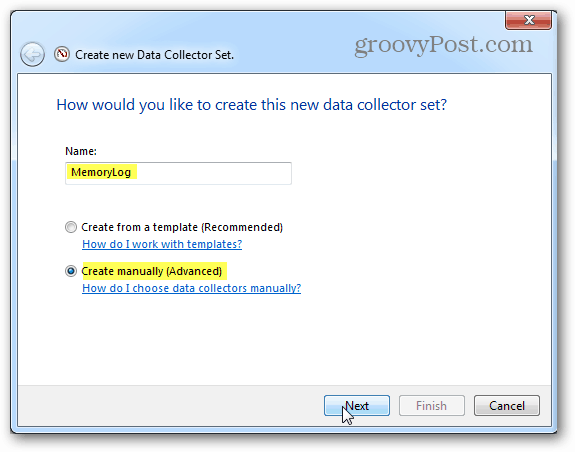
Ardından, Veri Günlükleri Oluştur olarak ayarlayın, Performans sayacı kutusunu işaretleyin ve İleri'ye tıklayın.
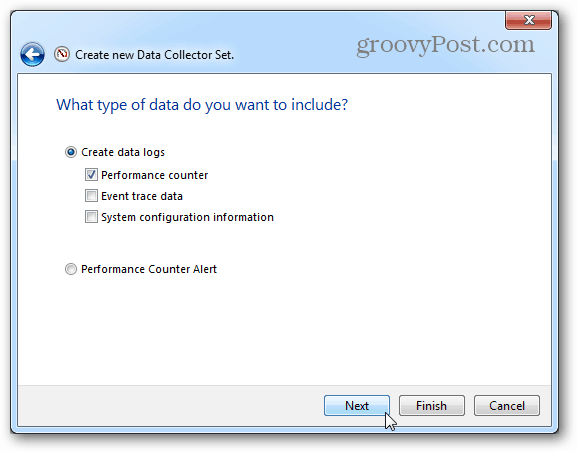
Sonraki sayfada Ekle düğmesini tıklayın.
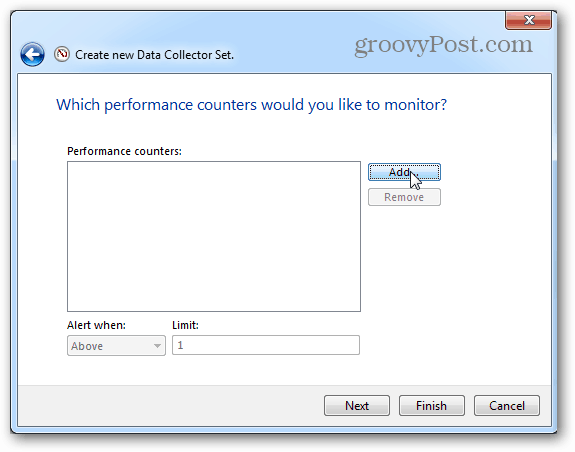
Canlı grafikte olduğu gibi, aktif sayaçlar listesine Bellek ekleyin.
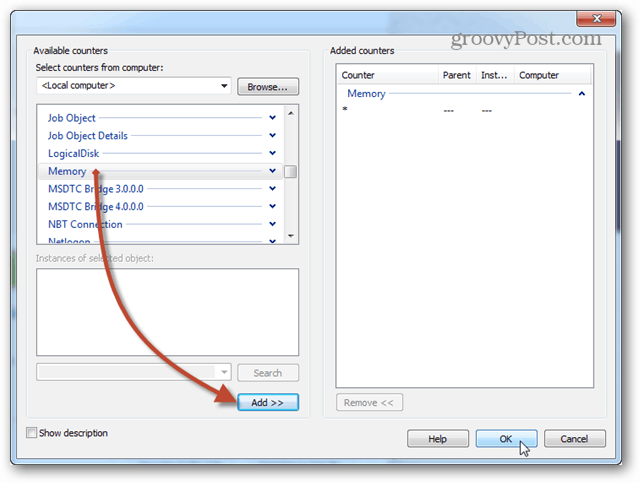
Ekle düğmesini tıkladığımız aynı sayfa şimdi az önce eklediğiniz sayaçların bir listesini gösterecektir. Şimdi devam etmek için İleri düğmesine tıklayın.
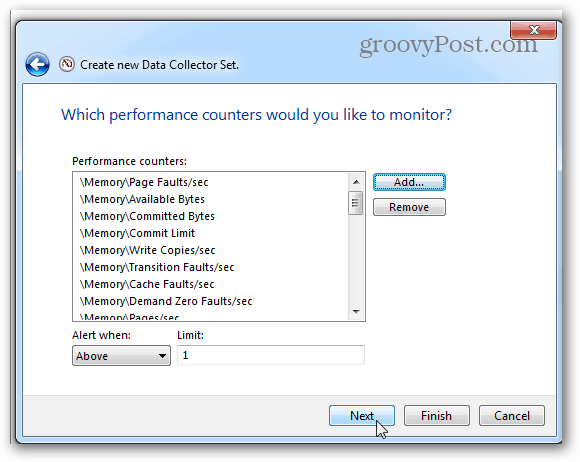
Sonra günlüklerin nereye kaydedileceğini seçme zamanı. Belgeler klasörünüzü veya kolayca bulunabilecek bir yeri öneriyorum.
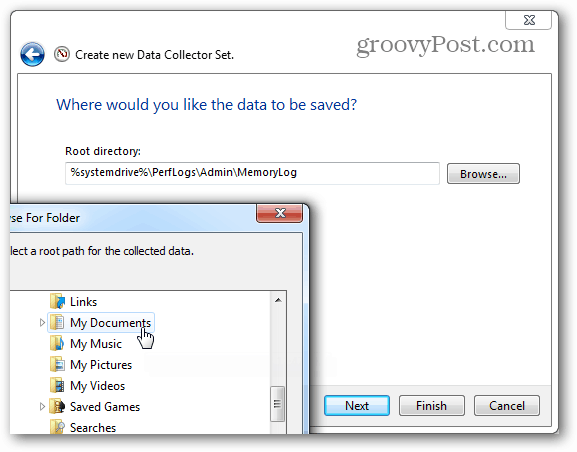
Şimdi Kaydet ve kapat'ı seçebilir ve ardından çıkmak için Son'a basabilirsiniz.
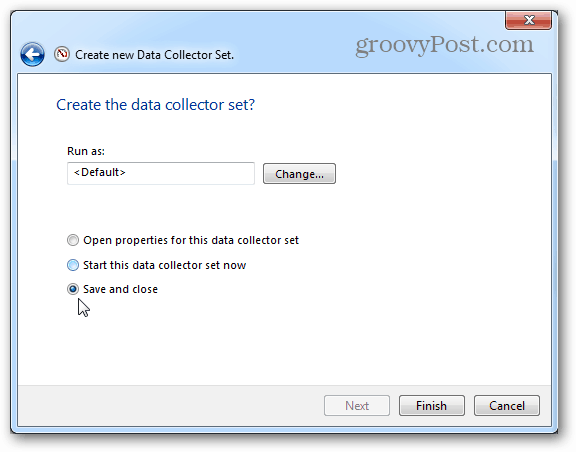
Performans günlüğü çalışmaya hazırdır; tek yapmanız gereken başlatmak. Bu şeye başlamak için iki farklı yol var. Birincisi, üzerine sağ tıklayıp elle başlatmaktır. Evet, sinir bozucu. İkinci yol, sağ tıklayıp Özellikler penceresini açmaktır.
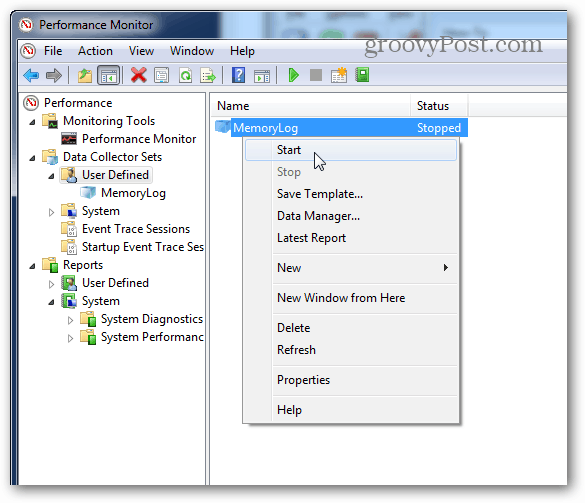
Veri toplayıcının özellikler penceresinde, bu şeyin sistem performansını günlüğe kaydetmesini istediğinizde ayarlayabilirsiniz. Birden çok farklı zaman için birden çok zamanlama oluşturabilirsiniz. Oldukça kullanışlı!
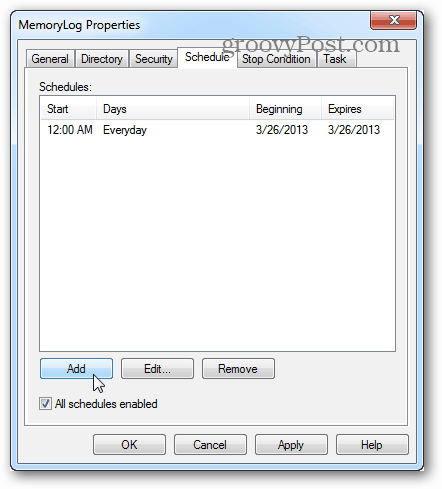
Bir günlüğü çalıştırdıktan sonra, tek yapmanız gereken günlüğü açmak ve sonuçları Performans İzleyicisi'nde görüntülemek.
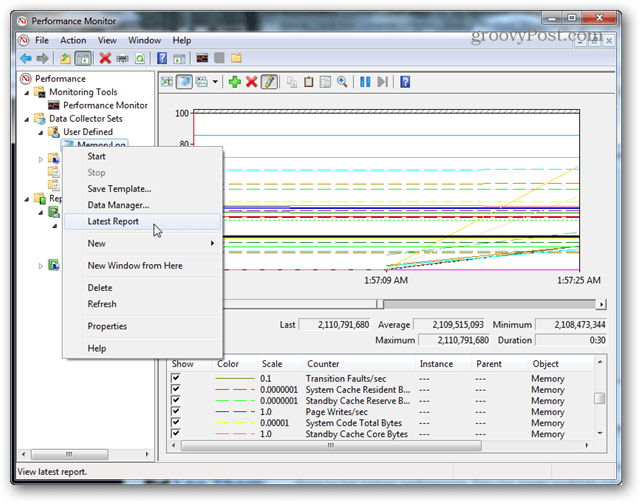
Bu araçlar Windows 8'de de mevcuttur. Ancak şunu da belirtmek gerekir ki, Windows 8 ve RT'deki Görev Yöneticisi bellek kullanımı ile ilgili çok fazla ek bilgi sağlar.